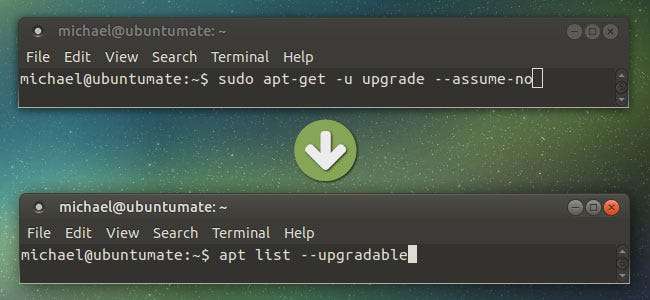
DebianプロジェクトのAdvancedPackage ToolであるAPTは、さまざまなタスクを実行するために多くの個別のツールを使用してパッケージを管理するためのものです。これまで、ユーザーはAPTの完全な機能セットを利用するために、apt-get、apt-cache、apt-configなどの複数のコマンド構造を知る必要がありました。
APTはもともと、 依存関係地獄 Linuxベースのオペレーティングシステムの初期の頃に非常に多くの人々が経験したことです。残念ながら、APTは別の種類の地獄に苦しんでいます。 分散ドキュメンテーション地獄 」(DDH)。 APTに関連するドキュメントは、さまざまなツールに散在しており、メインのaptコマンドなど、実際には見つけることができない場合もあります。
10年以上の間、Debian / Ubuntuベースのシステムにパッケージをインストールおよび削除するための実質的にすべてのチュートリアルとガイドは、ユーザーにapt-getを提案してきました。以前は、コマンドとしての「apt」は当時存在していなかったため、これは正しい提案でしたが、Dispersed Documentation Hellのため、多くの人は現在存在していることに気づいていません。
パッケージをインストールしたい場合は、ほとんどすべてのガイドが提案します:
sudoapt-getインストールパッケージ
しかし今では代わりにあなたはそれを単純化することができます
sudoaptインストールパッケージ
「apt」は「apt-get」とそれほど変わらないと主張する人もいるかもしれませんが、それは事実ですが、コマンドのハイフンは、その扱いにくいために多くのユーザーにとってボトルネックになると思います。代わりにaptを使用すると、同じタスクを実行するために必要な時間を節約し、キーストロークの量を節約できます。
分散ドキュメンテーション地獄(DDH)

APTに関するドキュメントの基本的な問題は、どこを見ているか、どのように見えるかによって、何も見つからない場合とまったく見つからない場合があることです。 GoogleまたはDuckDuckGoで「適切なドキュメント」を検索すると、次の3種類の結果のいずれかが見つかります。
- apt-get関連ドキュメント
- APTに関する基本的な概要情報
- 完全に無関係な情報
「linux」、「ubuntu」、さらには「debian」を検索クエリに投入しても、受け取る結果の種類は変わりません。 DDHは非常に厳しいため、Debian.orgのドキュメントに次のようにマークが付けられています。 廃止されたドキュメント 「apt」コマンドに関連する便利なものが見つかる前に、それが見つかったとしても。
マニュアルページ
マニュアルページは、システム上でローカルに、またはオンラインディレクトリを介して使用できるドキュメントページです。ローカルエントリは、ディストリビューションのバージョンに応じて最新である場合とそうでない場合があります。たとえば、Ubuntu 15.10には最新のマニュアルページがありますが、14.04にはデフォルトではありません。ただし、Ubuntuの14.04バージョンをサービスパックで最新の状態に保つ場合は、manページを更新する必要があります。以下のコマンドを使用して、manページの最新バージョンがあるかどうかを確認できます。
男は適切
一方、オンラインでmanページを検索すると、ほとんどの場合、 古い概要のマニュアルページ 。しかし、掘り続けるとしたら、 Ubuntu15.10のマニュアルページ これは最新であるか、代わりにオンラインで発見することができます 14.04マニュアルページ これは古くなっています。
APTでコマンドラインを簡素化する
以下のリストには、を介して利用できる最も便利なオプションが含まれています apt コマンドとそれらが単純化する古いコマンド。
-
aptインストールパッケージ
- 置き換えます apt-getインストールパッケージ
- 置き換えます cd / Downloads && sudo dpkg -i application.deb && sudo apt-get -f install
-
aptはパッケージを削除します
- 置き換えます apt-getremoveパッケージ
-
apt検索クエリ
- 置き換えます apt-cache検索クエリ
-
apt show package(s)
- 置き換えます apt-cache show package(s)
-
aptアップデート
- 置き換えます apt-get update
-
aptアップグレード
- 置き換えます apt-get upgrade
-
aptリスト–インストール済み
- 置き換えます dpkg –get-selections | grep -v deinstall
- 置き換えます dpkg -l
-
aptリスト–アップグレード可能
(sudoは不要)
- 置き換えます apt-get -u upgrade –assume-no」(sudoが必要)
-
apt edit-sources
- 置き換えます エコー「新しいテキスト行」| sudo tee -a /etc/apt/sources.list
- 置き換えます すど なの /えtc/あpt/そうrせs。ぃst
編集2016-04-01:Ubuntu 16.04以降、次のオプションがDebian / Ubuntuの実装に追加されました。 apt コマンド。
-
あpt あうとれもゔぇ
- 置き換えます apt-get autoremove
-
aptパージパッケージ
- 置き換えます apt-getパージパッケージ
LinuxMintはシンプルさを高めています

DebianまたはUbuntuに基づく最近のオペレーティングシステムのほとんどには、一部のタスクを簡略化できる最新バージョンのAPTがありますが、Linux Mintチームは、かなり数年前にAPTを簡略化する必要があると判断しました。 LinuxMintが作成されました Pythonスクリプト (で開始 2009 )APTを可能な限り便利でシンプルにする。 Debianがaptの機能を拡張することの利点を理解し、将来、誰もがMintが採用している単純化されたアプローチから利益を得ることができるようになることを願っています。 aptコマンドは現在よりもはるかに優れている可能性があり、Debianもこれを認識して、aptを最大限に活用できることを願っています。
Linux Mintは、sudoを使用する必要をなくすことで、スクリプトで興味深い選択をすることにしました。たとえば、「apt install package」を実行すると、処理中にsudoが自動的に前面に適用されるため、ユーザーはsudoが必要かどうかを覚えておく必要はなく、スクリプトはそれに応じてsudoを適用します。
以下のリストには、LinuxMintを介して利用できる最も便利な追加オプションが含まれています apt コマンドとそれらが単純化する古いコマンド。注:以下のリストは、現時点ではLinuxMintユーザーにのみ適用されます。
-
apt autoclean
- 置き換えます apt-オートクリーンを取得
-
あpt あうとれもゔぇ







